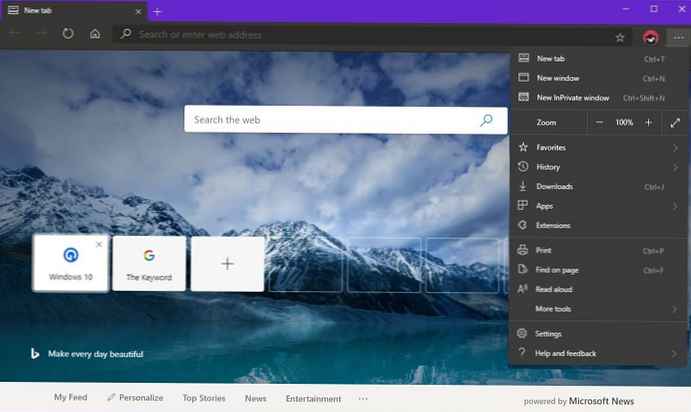Pertama, mari kita perjelas bahwa menginstal Windows 10 pada SSD tidak berbeda dengan HDD. Untuk petunjuk langkah demi langkah tentang cara membuat media dan pemasangan lebih lanjut di komputer atau laptop, lihat artikel "Menginstal Windows 10 dari USB flash drive sendiri". Di sini kita akan mempertimbangkan dimasukkannya mode AHCI, serta perbedaan antara SSD dan HDD.
Isi- Apa perbedaan antara SSD dan HDD
- Mengaktifkan Mode AHCI
- AMI BIOS
- UEFI BIOS
Apa perbedaan antara SSD dan HDD
Mari kita coba mencari tahu apa yang lebih baik daripada drive SSD atau HDD, mari kita mulai dengan pro dan kontra:
- Hard drive biasa berisik dan menghabiskan energi, karena cakram magnetik yang berada di dalamnya berputar dengan kecepatan tinggi. Selain itu, hard drive telah meningkatkan pembuangan panas, dalam beberapa kasus pendinginan tambahan diperlukan. SSD memiliki papan kecil dengan banyak chip dan konsumsi daya lebih sedikit dan tidak menghasilkan noise.
- Hard drive adalah produk dengan pengalaman luas, dan tentu saja, perlu diberi kredit untuk kapasitasnya 1, 5, 10 terabyte atau lebih, sedangkan SSD memiliki ukuran rata-rata 512 gigabyte dan ukuran maksimum untuk hari ini adalah 4 terabyte. Tetapi pada saat yang sama memiliki biaya yang besar dan tidak semua orang mampu membelinya, harga solid-state drive dengan kapasitas 120 gigabytes sama dengan 1 terabyte ruang disk pada HDD.
- Hard drive yang biasa takut gundukan dan guncangan tajam, ini adalah minusnya, sementara SSD melewati semua tes untuk ketahanan benturan. Salah satu kelebihan utama hard drive adalah kemudahan pemulihan data, informasi yang dihapus mudah dipulihkan dan jika disk terbakar, hanya pengontrol yang terbakar di atasnya, semua data lain dapat dipulihkan. SSD tidak memiliki kesempatan seperti itu, informasi yang dihapus tidak dikembalikan.
- Kecepatan SSD tidak dapat dipungkiri, beberapa kali lebih cepat dari HDD, throughput lebih tinggi, kecepatan baca dan tulis juga lebih besar.

Pengguna sering tidak dapat membuat pilihan, tetapi tidak perlu menebak lebih baik untuk membeli SSD dan HDD. Jika Anda tidak memiliki keuangan yang memadai, maka beli solid-state drive hanya untuk sistem, dari 60 hingga 120 gigabyte akan cukup dan akan meningkatkan kinerja komputer Anda di kali, dan pekerjaan akan jauh lebih menyenangkan bahkan jika Anda memiliki perangkat keras yang lemah.
Semua file foto, video dan musik lainnya sebaiknya disimpan di HDD sehingga data akan lebih terlindungi. Jika anggaran memungkinkan Anda untuk mengambil solid state drive pada 240 Gb, lalu bawa maka Anda akan memiliki kesempatan untuk menginstal semua program oleh OS dan dalam hal ini Anda akan mendapatkan peningkatan besar dalam kecepatan.
Instruksi berikut mungkin berguna: "Berbagai metode instalasi".Mengaktifkan Mode AHCI
Jika Anda beralih ke administrator sistem dan mengajukan pertanyaan apa tautan terlemah di komputer, Anda pasti akan mendapatkan jawaban bahwa ini adalah HDD karena hampir merupakan satu-satunya elemen mekanis dari sistem yang melambat.
Sehubungan dengan ini, banyak produsen drive mencari jalan keluar, namun ternyata mereka menjadi mode AHCI. Advanced Host Controller Interface melibatkan menghubungkan antarmuka data serial SATA, dan kecepatan membaca ketika mengakses disk dalam mode ini lebih tinggi daripada di IDE, yang meningkatkan kinerja sistem secara keseluruhan.
Penting! Anda perlu mengaktifkan mode AHCI sebelum menginstal Windows, jika Anda melakukan ini setelah menerima layar biru alih-alih desktop.AMI BIOS
1. Untuk beralih ke BIOS, setelah memulai komputer, tekan tombol "F2" atau "Del".
2. Pada tab "Utama", buka bagian "Konfigurasi Penyimpanan".
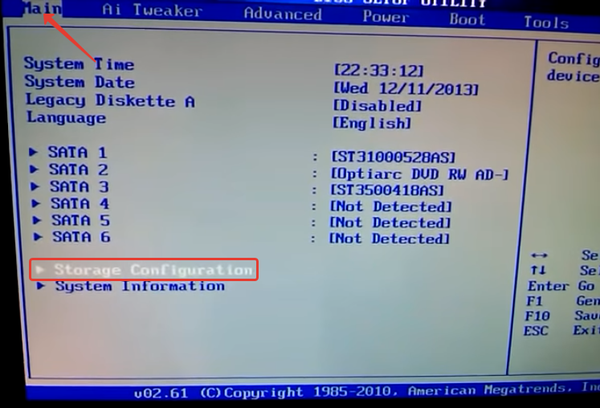
3. Beralih ke bagian "Konfigurasi SATA sebagai" dan tekan "Enter", pilih "ACHI" di menu yang muncul.
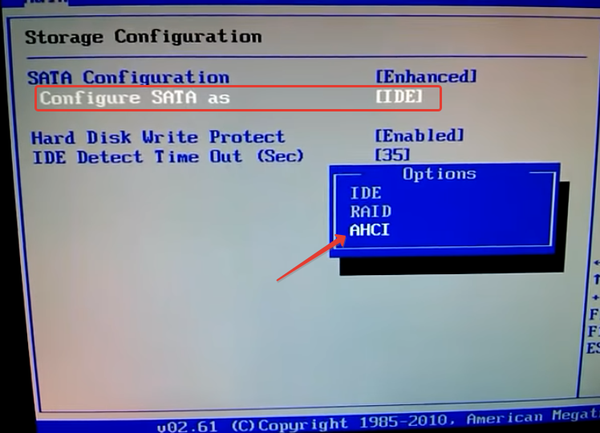
4. Tekan "F10" untuk menyimpan pengaturan..
UEFI BIOS
1. Buka BIOS seperti dijelaskan di atas..
2. Pada tab "Periferal", di baris "Pemilihan Mode SATA", pilih mode "ACHI".
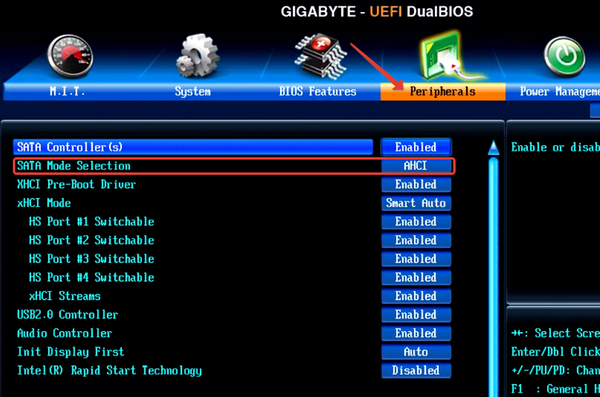
3. Beralih ke tab "Simpan / Keluar", pilih "Simpan / Keluar Pengaturan", tekan "Enter".